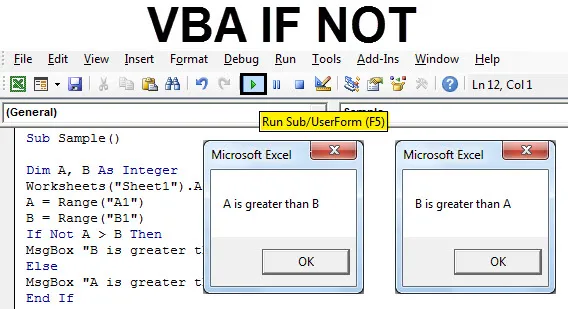
VBA, jos ei
Millä tahansa ohjelmointikielellä on loogisia operaattoreita JA TAI EI. Jokaisella kuljettajalla on tietty tehtävä. JA yhdistää kaksi tai useampia lauseita ja palautusarvot true, jos jokainen lauseista on totta missä on OR-operaattorissa, jos jokin lauseista on totta, arvo on totta. NOT-operaattori on eri asia. EI operaattori kiistää annetun lausunnon. Käytämme näitä loogisia operaattoreita IF-lauseiden kanssa päivittäisessä tietoanalyysissamme. Jos käytämme IF EI -käskyä VBA: ssa, katso tätä käänteisenä funktiona.
Olemme edellä keskustelleet siitä, että käytämme loogisia operaattoreita if-lauseiden kanssa. Tässä artikkelissa käytämme EI-operaattoria if-lauseen kanssa. Sanoin aikaisemmin, että jos EI VBA: n lausetta pidetään käänteisenä funktiona. Miksi, koska jos ehto on totta, se palauttaa väärän ja jos ehto on väärä, se palaa totta. Katso alla,
JOS A> B vastaa IF EI B> A
Molemmat yllä olevat lauseet ovat identtiset miten? Ensimmäisessä lauseessa, jos A on suurempi kuin B, seuraava lause toteutetaan ja seuraavassa, jos ei, lause tarkoittaa, että B ei ole suurempi kuin A, mikä sinänsä tarkoittaa, että A on suurempi kuin B.
Yksinkertaisin tapa ymmärtää JOS EI -lauseketta tulisi olla seuraava:
Jos totta sitten jos EI väärä sitten
Tai voimme sanoa sen
Jos vääriä, ellei EI totta, niin
Molemmat vertailun 1 ja vertailun 2 lausunnot ovat identtisiä toisiinsa.
Käytämme IF EI -toimintoa muutamissa esimerkeissä, jotka tekevät siitä selvemmän meille.
Huomaa : Meidän on pidettävä mielessä, että jotta voimme käyttää VBA: ta excelissä, meidän on ensin sallittava kehittäjämme välilehti tiedostojen välilehdessä ja sitten vaihtoehdot-osiossa.Kuinka käyttää Excel VBA: ta, jos ei?
Opimme käyttämään VBA: n IF-tapaa, jos ei muutama esimerkki excelistä.
Voit ladata tämän VBA JOS EI Excel -mallin täältä - VBA JOS EI Excel-mallinEsimerkki 1 - VBA, jos ei
Noudata alla olevia vaiheita käyttääksesi EI EI Excel VBA: ssa.
Esimerkiksi minulla on kaksi arvoa taulukossa 1 soluissa A1 ja B1. Katso niitä alla,
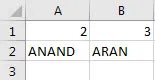
Haluan vertailla näitä kahta arvoa, joista toinen on suurempi, jos EI EI -käskyä VBA: ssa.
Vaihe 1: Siirry kehittäjän välilehdelle ja napsauta sitten Visual Basic avataksesi VB-editorin.
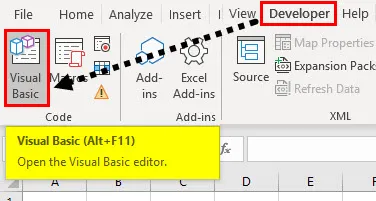
Vaihe 2: Aseta moduuli VB Editor -sovelluksen välilehdestä. Kaksoisnapsauta juuri lisättyä moduulia avataksesi toisen ikkunan, johon kirjoitamme koodimme.
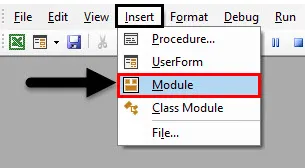
Vaihe 3: Jokainen VBA-koodi alkaa alla olevalla alatoiminnolla,
Koodi:
Alinäyte () Loppu alaosaan
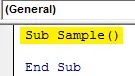
Vaihe 4: Ilmoita kaksi muuttujaa kokonaislukuina, jotka tallentavat arvomme soluista A1 ja B1.
Koodi:
Alinäyte () Himmennä A, B kokonaislukuna Loppu alaosa
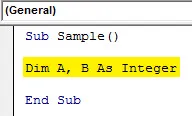
Vaihe 5: Näiden muuttujien arvojen määrittämiseksi meidän täytyy aktivoida laskentataulukko ensin seuraavalla koodilla.
Koodi:
Alinäyte () Dim A, B. Kokonaislukuina ("Sheet1"). Aktivoi End Sub
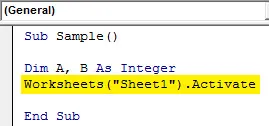
Vaihe 6: Nyt annamme näille muuttujille arvot A1 ja B1.
Koodi:
Alinäyte () himmentää A, B. kokonaislukulaskeina ("Arkki1"). Aktivoi A = Alue ("A1") B = Alue ("B1") End Sub
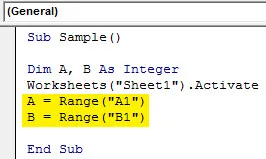
Vaihe 7: Vertakaamme molempia muuttujia IF EI -käskyllä seuraavan koodin avulla,
Koodi:
Alinäyte () Dim A, B. Kokonaislukuina ("Sheet1"). Aktivoi A = Alue ("A1") B = Alue ("B1") Jos ei A> B Sitten MsgBox "B on suurempi kuin A" Else MsgBox "A on suurempi kuin B" End If End Sub
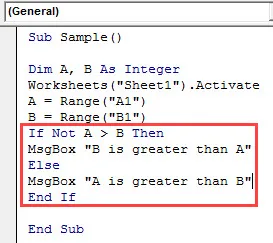
Vaihe 8: Suorita yllä oleva koodi suorittamispainikkeesta VBA: ssa tai voimme tehdä saman painamalla F5-painiketta. Saamme seuraavan tuloksen.
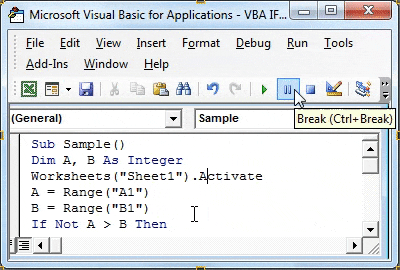
Vaihe 9: Käännetään arvojen A ja B arvot ja suoritetaan koodi uudelleen nähdäksesi seuraava tulos.
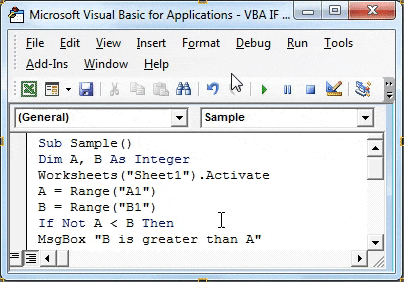
Ensimmäisessä suorituksessa A oli suurempi kuin B, mutta vertailimme, JOS EI EI> B. Alun perin ehto oli tosi, joten se antoi väärän lausunnon tuloksen, ts. A on suurempi kuin B ja päinvastoin toisen suorituksen.
Esimerkki 2 - VBA, jos ei
Ensimmäisessä esimerkissä vertailimme kokonaislukuja, verrataan tämän esimerkin merkkijonoja IF EI -lausekkeeseen VBA: ssa. Samassa arkissa1 meillä on kaksi merkkijonoa solussa A3 ja B3 seuraavasti:
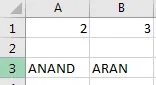
Vertailkaamme molempia merkkijonoja IF EI -käskyllä.
Vaihe 1: Avaa VB Editor -sovellus napsauttamalla ensin Kehittäjän välilehteä ja sitten Visual Basic.
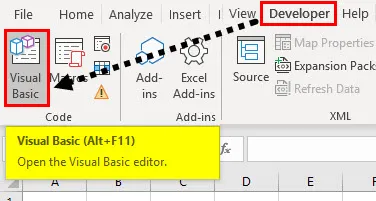
Vaihe 2: Lisäsimme samaan moduuliin kaksoisnapsauttamalla sitä yllä aloittaaksesi toisen koodin kirjoittamisen.
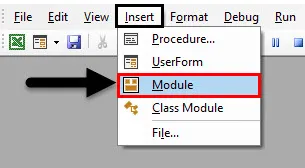
Vaihe 3: Ilmoita alitoiminto sen koodin alapuolelle, jonka kirjoitimme ensin.
Koodi:
Alinäyte1 () Loppu alaosa
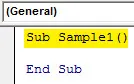
Vaihe 4: Ilmoita kaksi muuttujaa merkkijonona, joka tallentaa arvomme soluista A3 ja B3.
Koodi:
Alinäyte1 () himmentää A, B merkkijonon lopuna
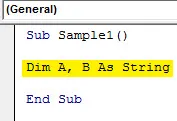
Vaihe 5: Näiden muuttujien arvojen määrittämiseksi meidän täytyy aktivoida laskentataulukko ensin seuraavalla koodilla sen ominaisuuksien käyttämiseksi.
Koodi:
Alinäyte1 () himmentää A, B. merkkijonon taulukkona ("Arkki1"). Aktivoi loppuosa
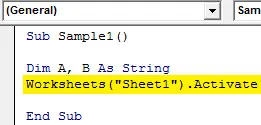
Vaihe 6: Nyt annamme näille muuttujille arvot A3 ja B3.
Koodi:
Alinäyte1 () himmentää A, B merkkijonolaskelmina ("Arkki1"). Aktivoi A = Alue ("A3") B = Alue ("B3") Loppu Alik
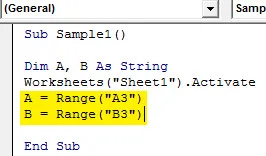
Vaihe 7: Vertakaamme molempia muuttujia IF EI -lauseella aloittamalla if-lause:
Koodi:
Alinäyte1 () himmentää A, B. merkkijonon taulukkona ("Arkki1"). Aktivoi A = Alue ("A3") B = Alue ("B3") Jos ei A = B Sitten lopeta alaosa
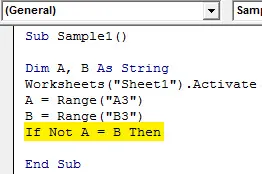
Vaihe 8: Jos A = B-ehto on totta, yllä oleva lause nollaa sen ja palauttaa arvon vääriksi.
Koodi:
Alinäyte1 () himmentää A, B merkkijonolaskelmina ("Arkki1"). Aktivoi A = Alue ("A3") B = Alue ("B3") Jos ei A = B Sitten MsgBox "Molemmat merkkijonot eivät ole samoja" Loppu Sub
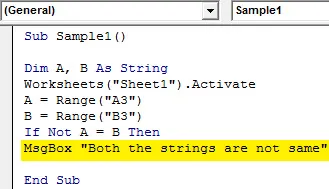
Vaihe 9: Jos molemmat merkkijonot ovat samat, ts. Jos tulos palautetaan totta, näytä seuraava viesti,
Koodi:
Alinäyte1 () himmentää A, B merkkijonolaskelmina ("Arkki1"). Aktivoi A = Alue ("A3") B = Alue ("B3") Jos ei A = B Sitten MsgBox "Molemmat merkkijonot eivät ole samat" Else MsgBox "Molemmat merkkijonot ovat samat" End If End Sub
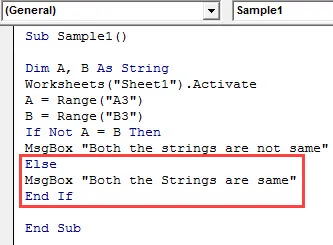
Vaihe 10: Nyt suoritetaan yllä oleva koodi painamalla F5-painiketta tai annetusta ajopainikkeesta. Kun suoritamme koodin, saamme seuraavan tuloksen.
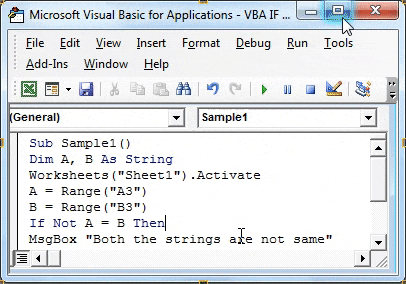
Vaihe 11: Nyt tehdään molemmat pistot A3- ja B3-soluissa samat, jotta nähdään eri tulos, kun suoritamme samaa koodia.
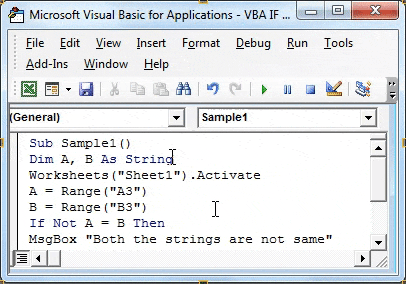
Ensimmäisessä suorituksessa A ei ollut samanlainen kuin B, mutta vertailimme JOS EI A = B, Alun perin ehto oli tosi, joten se näytti väärän lausunnon tuloksen, eli molemmat merkkijonot eivät ole samoja ja kun molemmat merkkijonot olivat samat, saamme eri viesti, koska molemmat merkkijonot ovat samat.
Muistettavat asiat
- JOS EI, on vertailutiedot.
- JOS EI estä ehdon arvoa, ts. Jos ehto on tosi, se palauttaa väärän ja päinvastoin.
- JOS EI -lause on periaatteessa käänteinen funktio.
Suositellut artikkelit
Tämä on opas VBA: n ellei. Täällä olemme keskustelleet siitä, miten Excel VBA: tä voidaan käyttää, jos ei, sekä käytännön esimerkkejä ja ladattavaa Excel-mallia. Voit myös käydä läpi muiden ehdottamiemme artikkeleidemme -
- Yhteistyö VBA Active Cell -sovelluksen kanssa
- Rivin poistaminen VBA: sta
- Kuinka käyttää Excel VBA -siirtoa?
- Kuinka korjata 1004 -virhe VBA: n avulla
- VBA Ei